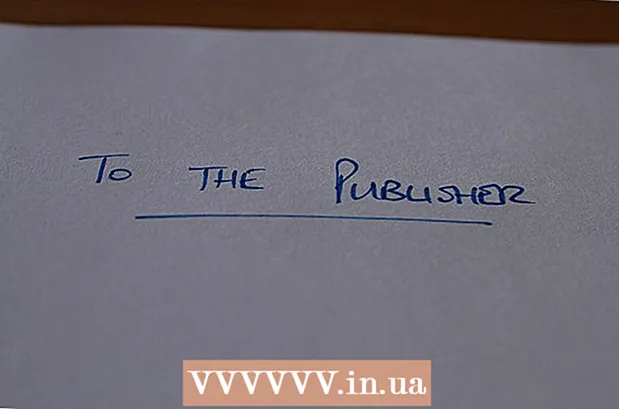Pengarang:
Joan Hall
Tanggal Pembuatan:
25 Februari 2021
Tanggal Pembaruan:
1 Juli 2024

Isi
- Langkah
- Metode 1 dari 4: Mac OS X
- Metode 2 dari 4: Windows 8
- Metode 3 dari 4: Windows 7 dan Windows Vista
- Metode 4 dari 4: Windows XP
- Peringatan
Java adalah program yang memungkinkan Anda menelusuri situs web dan menggunakan aplikasi tertentu. Untuk memperbarui versi Java saat ini, Anda harus menginstal versi Java terbaru menggunakan Java Control Panel. Ikuti langkah-langkah dalam artikel ini untuk memperbarui Java di Mac OS X dan Windows.
Langkah
Metode 1 dari 4: Mac OS X
 1 Klik ikon "Apple" yang terletak di sudut kiri atas desktop Anda.
1 Klik ikon "Apple" yang terletak di sudut kiri atas desktop Anda. 2 Pilih "Preferensi Sistem".
2 Pilih "Preferensi Sistem". 3 Klik pada ikon Jawa. Panel Kontrol Java akan terbuka.
3 Klik pada ikon Jawa. Panel Kontrol Java akan terbuka.  4 Klik pada tab "Perbarui".
4 Klik pada tab "Perbarui". 5 Setelah memeriksa, daftar pembaruan akan ditampilkan.
5 Setelah memeriksa, daftar pembaruan akan ditampilkan. 6 Jika Anda menginstal Java versi terbaru, maka saat memeriksa pembaruan, sebuah pesan akan terbuka bahwa versi Java yang direkomendasikan sudah diinstal pada sistem.
6 Jika Anda menginstal Java versi terbaru, maka saat memeriksa pembaruan, sebuah pesan akan terbuka bahwa versi Java yang direkomendasikan sudah diinstal pada sistem.
Metode 2 dari 4: Windows 8
 1 Arahkan kursor Anda ke sudut kanan bawah desktop Windows 8 Anda dan klik ikon pencarian.
1 Arahkan kursor Anda ke sudut kanan bawah desktop Windows 8 Anda dan klik ikon pencarian. 2 Masukkan "Java" di kotak pencarian.
2 Masukkan "Java" di kotak pencarian. 3 Klik pada ikon Java (atau Configure Java). Panel Kontrol Java akan terbuka.
3 Klik pada ikon Java (atau Configure Java). Panel Kontrol Java akan terbuka.  4 Buka tab "Perbarui" dan klik "Perbarui sekarang". Sebuah jendela baru akan terbuka.
4 Buka tab "Perbarui" dan klik "Perbarui sekarang". Sebuah jendela baru akan terbuka.  5 Klik "Instal Pembaruan".
5 Klik "Instal Pembaruan". 6 Pilih opsi "Instal dan Luncurkan Ulang". Versi terbaru Java akan diinstal di komputer Anda.
6 Pilih opsi "Instal dan Luncurkan Ulang". Versi terbaru Java akan diinstal di komputer Anda.
Metode 3 dari 4: Windows 7 dan Windows Vista
 1 Klik "Mulai".
1 Klik "Mulai". 2 Pilih "Panel Kontrol".
2 Pilih "Panel Kontrol". 3 Masukkan "Java" di kotak pencarian panel kontrol.
3 Masukkan "Java" di kotak pencarian panel kontrol. 4 Klik pada ikon Java (atau Configure Java). Panel Kontrol Java akan terbuka.
4 Klik pada ikon Java (atau Configure Java). Panel Kontrol Java akan terbuka.  5 Buka tab "Perbarui" dan klik "Perbarui sekarang". Sebuah jendela baru akan terbuka.
5 Buka tab "Perbarui" dan klik "Perbarui sekarang". Sebuah jendela baru akan terbuka.  6 Klik "Instal Pembaruan".
6 Klik "Instal Pembaruan". 7 Pilih opsi "Instal dan Luncurkan Ulang". Versi terbaru Java akan diinstal di komputer Anda.
7 Pilih opsi "Instal dan Luncurkan Ulang". Versi terbaru Java akan diinstal di komputer Anda.
Metode 4 dari 4: Windows XP
 1 Klik "Mulai" dan pilih "Panel Kontrol".
1 Klik "Mulai" dan pilih "Panel Kontrol". 2 Klik dua kali pada ikon Java. Panel Kontrol Java akan terbuka.
2 Klik dua kali pada ikon Java. Panel Kontrol Java akan terbuka.  3 Klik pada tab "Perbarui".
3 Klik pada tab "Perbarui". 4 Klik "Perbarui sekarang". Sebuah jendela baru akan terbuka.
4 Klik "Perbarui sekarang". Sebuah jendela baru akan terbuka.  5 Klik "Instal Pembaruan".
5 Klik "Instal Pembaruan". 6 Pilih opsi "Instal dan Luncurkan Ulang". Versi terbaru Java akan diinstal di komputer Anda.
6 Pilih opsi "Instal dan Luncurkan Ulang". Versi terbaru Java akan diinstal di komputer Anda.
Peringatan
- Secara default, komputer Anda secara otomatis memperbarui Java ketika versi baru dari program tersedia. Namun, jika sebuah jendela muncul secara tidak terduga yang meminta Anda untuk memperbarui Java, ikuti langkah-langkah dalam artikel ini, tetapi jangan klik tombol apa pun di jendela yang terbuka. Terkadang virus dan malware lainnya menyamar sebagai pembaruan Java.